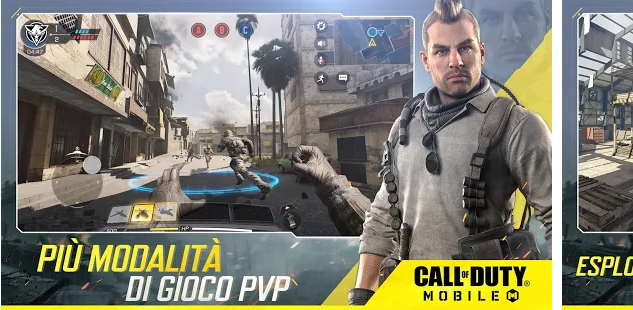Cod mobile: come configurare il controller su Android
Call of Duty è uno dei giochi più famosi, più coinvolgenti, più importanti, probabilmente, di tutta la storia dei videogame. E, proprio per questo, moltissimi utenti giocano a Call of Duty anche da smartphone Android, con l’apposita app scaricabile su GooglePlay. Giusto per dare l’idea della portata del successo del videogioco, ci sono oltre 5 milioni di recensioni solo sull’app per Android.
In questa guida, infatti, vedremo come configurare il controller su Android. Anche perché ci sono state infinite polemiche poiché Activision ha prima rimosso la possibilità di poter giocare con il controller e poi l’ha reinserita.
Quindi, prima di entrare nel dettaglio, andiamo a raccontare le varie vicissitudini e, poi, come aggirare il divieto della casa madre.
Cod mobile: come configurare il controller su Android. Le varie vicissitudini
Prima di raccontarti cosa è successo, una piccola precisazione: essendo una situazione in divenire, può darsi che nel momento successivo in cui scriviamo, su Call of Duty sarà nuovamente vietato usare il controller senza alcun problema. Noi non lo sappiamo ovviamente ma, ripetiamo, è giusto che tu sappia prima cosa ci sia dietro.
A inizio ottobre del 2019, infatti, Activision ha fatto un aggiornamento dell’app di Call of Duty rimuovendo, appunto, la funzionalità del controller. Dopo che alcuni utenti avevano chiesto spiegazioni, un componente dello staff, su Twitter, ha scritto chiaramente che “Sfortunatamente, questo non è più supportato dopo l’ultimo aggiornamento.“.
Sembrava una scelta definitiva, irreversibile. Tanto è vero che se si andava su ‘Impostazioni’ era praticamente scomparsa la dicitura ‘Controller’, sostituita da ‘Altro’, peraltro anche vuota. C’era perfino chi pensava che potesse essere una mossa per promuovere altre versioni di Call of Duty ma, in realtà, c’è stato un ulteriore aggiornamento.
Dopo le infinite proteste di utenti e videogamer, infatti, dopo più di un mese è stata fatta marcia indietro e si può ritornare a giocare con il controller. L’aggiornamento ha previsto anche l’introduzione della modalità ‘Zombie’ ma, di questo, magari ne parliamo in un prossimo approfondimento.
Cod mobile: come configurare il controller su Android. DualShock 4
Entriamo nel vivo su come configurare il controller su Android con il controller DualShock 4. Prima, però, di spiegarti tutti i passaggi, alcune precisazioni. La prima è che questa modalità di controller può essere utilizzata solo nella versione V2 e che ci sono stati dei problemi con alcune versioni di Android.
Infatti, alcuni utenti hanno fatto sentire la loro voce (la community di Call of Duty è molto apprezzata) poiché, ad esempio, su alcuni smartphone il controller non funzionava come avrebbe dovuto. La risposta di Activision è stata che sistemeranno quanto prima questo problema. Detto ciò, possiamo raccontare gli step per configurare il controller DualShock 4 su Android.
Innanzitutto, è necessario avere una connessione bluetooth. Senza di essa, praticamente, non puoi fare nessuna operazione. Una volta accertato ciò, tieni premuto nello stesso istante il pulsante ‘Share’ e il pulsante ‘Home’, fino a quando la postazione di luce di dietro con cominci a lampeggiare in maniera molto veloce emettendo un colore bianco.
Questo step serve per far comprendere allo smartphone quali controller, utilizzabili con il bluetooth, sono disponibili. Qualora non dovesse esserci nessun controller disponibile, devi ripetere l’operazione. Se, invece, dovesse essere tutto ok, vedrai che noterai la dicitura ‘Wireless Controller‘. Ciò significa che è stato rilevato e tu non devi far altro che premerci e aspettare che venga accesa la luce, stavolta in maniera non lampeggiante, di cui sopra.
Fatto ciò, il dispositivo è connesso.
Cod mobile: come configurare il controller su Android. Xbox One
Vuoi conoscere come configurare il controller su Android Xbox One? I procedimenti sono molto simile al DualShock 4, anche se, poi, divergono leggermente. A differenza di quest’ultimo, non ha particolari problemi sulle normali versioni di Android (a parte quelle troppo datate) e, quindi, puoi giocarci tranquillamente.
La fase preliminare è identica: devi accertarti che ci sia il bluetooth attivo. Qualora non dovesse esserci, devi attivarlo. Una volta fatto ciò, devi accendere il controller cliccando sulla dicitura ‘Xbox’. Hai fatto tutto questo? Sì, lo sappiamo, non era difficilissimo! 🙂
Adesso, però, devi tenere premuto il pulsante su ‘Sincronizzazione‘, che puoi trovare in alto a sinistra, fino a che non noti che qualcosa lampeggi. Ciò sta a significare che sta cercando il controller e, qualora lo avesse trovato, devi premere, appunto, sul tasto che ti interessa e completare il tutto.
Se, ovviamente, non lampeggia per molto tempo, ripeti tutte le operazioni, fin dalla configurazione del bluetooth. Attenzione, però: prima di giocare, puoi provare a personalizzare al massimo il tuo controller. Ciò vale sia per il Dual Shock 4 che per l’Xbox One 4.
Se vai nella voce ‘Impostazioni’, sotto la voce (ritrovata) ‘Controller’, puoi configurare come preferisci il controller, in modo da non dare alcun vantaggio ai tuoi avversari e fare in modo che tu possa dare sempre il massimo. Ricorda che qualora non vedessi la voce ‘Controller’, ti basta semplicemente aggiornare l’app (richiede circa 1 GigaByte di spazio), a causa delle varie vicissitudini di cui ti abbiamo parlato all’inizio dell’approfondimento.
E tu, eri tra quelli che si sono lamentati pubblicamente dell’eliminazione del controller? Sei un professionista di Call of Duty? Raccontaci la tua esperienza e, magari, puoi aiutarci ad aggiornare questa guida!